- Klikněte na. Hledat
- Určete počáteční a koncový bod úsečkového segmentu kliknutím na kreslicí ploše.
- Pokračujte v zadávání dalších úsečkových segmentů.
Chcete-li odstranit předchozí úsečkový segment, zadejte ve výzvě z. Kliknutím na tlačítko Zpět na panelu nástrojů Rychlý přístup zrušíte celou řadu úsečkových segmentů:

- Až budete hotovi, stiskněte klávesu Enter nebo Esc, nebo zadáním písmene c zavřete sérii úsečkových segmentů.
Použití konkrétních souřadnic
- Klikněte na. Hledat
- Zadejte souřadnice prvního bodu tak, že postupně napíšete hodnotu X, čárku a hodnotu Y, například 1.65,4.25.
- Stiskněte mezerník nebo klávesu Enter.
- Použijte jeden z následujících postupů:
- Pokud je dynamické zadání zapnuto: Zadejte znak # následovaný hodnotou X, čárkou a hodnotou Y, například #4.0,6.75.
- Pokud je dynamické zadávání vypnuto: Zadejte hodnotu X, čárku a hodnotu Y, například 4.0,6.75.
- Stiskněte mezerník nebo klávesu Enter.
Poznámka: Pokud je dynamické zadání zapnuto, jsou jako výchozí použity relativní souřadnice. Pokud je dynamické zadání vypnuto, jsou jako výchozí použity absolutní souřadnice. Dynamické zadání zapnete nebo vypnete stisknutím klávesy F12.
Použití relativních souřadnic
- Klikněte na. Hledat
- Vyberte první bod.
- K zadání druhého bodu vzhledem k prvnímu bodu použijte jeden z následujících postupů:
- Pokud je dynamické zadání zapnuto: Zadejte hodnotu X, čárku a hodnotu Y, například 4.0,6.75.
- Pokud je dynamické zadání vypnuto: Zadejte znak @ následovaný hodnotou X, čárkou a hodnotou Y, například @4.0,6.75.
- Stiskněte mezerník nebo klávesu Enter.
Zadání konkrétní délky
- Klikněte na. Hledat
- Vyberte počáteční bod.
- Délku zadáte jedním z následujících způsobů:
- Přesunutím kurzoru určete směr a úhel a zadejte délku, například 6.5.
- Zadejte symbol @ a délku a potom zadejte levou lomenou závorku (<) a úhel, například @6.5<45.
- Stiskněte mezerník nebo klávesu Enter.
Zadání konkrétního úhlu
- Klikněte na. Hledat
- Vyberte počáteční bod.
- Úhel zadáte jedním z následujících způsobů:
- Zadejte levou lomenou závorku (<) a úhel, například <45 a přesunutím kurzoru určete směr.
- Zadejte polární souřadnice, například 2.5<45.
- Stisknutím klávesy F8 zapněte režim Orto, abyste uzamkli úhel ve vodorovném a svislém směru. Můžete také stisknout klávesu Shift při zadávání dalšího bodu pro vodorovný nebo svislý směr.
- Stisknutím klávesy F10 zapněte polární trasování. Možná budete muset použít příkaz VNASTAV na kartě Polární trasování k zadání dalších polárních úhlů a zvolit možnost sledování všech nastavení polárních úhlů.
- Přesunutím kurzoru určete přibližný úhel.
- Délku zadáte jedním z následujících způsobů:
- Kliknutím na bod určete koncový bod s použitím nebo bez použití uchopení objektů. Ořízněte nebo prodlužte výslednou čáru podle potřeby.
- Zadejte délku čáry, například 2,5.
- Stiskněte mezerník nebo klávesu Enter.
Zadání konkrétního úhlu k jiné čáře
Dočasné zarovnání ikony USS s existující čárou usnadňuje kreslení čáry pod určitým úhlem k jiné čáře.
- Na příkazovém řádku zadejte příkaz USS.
- Zadejte ob pro Objekt a vyberte existující čáru.
Počátek USS (0,0,0) bude předefinován.
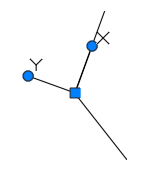
- Klikněte na. Hledat
- Vyberte počáteční bod.
- Úhel zadáte jedním z následujících způsobů:
- Zadejte levou lomenou závorku (<) a úhel, například <45 a přesunutím kurzoru určete směr.
- Přesunutím kurzoru určete přibližný úhel.
- Vyberte druhý bod.
- Stiskněte mezerník nebo klávesu Enter.
- Na příkazovém řádku zadejte příkaz USS.
- Zadejte p pro Předchozí. Tím se vrátíte k předchozímu počátku USS.